หากคุณเป็นนักเล่นเกมพีซี คุณอาจสงสัยว่าคุณจะใช้คอนโทรลเลอร์ PS4 บนพีซีของคุณได้อย่างไร แม้ว่าจะไม่ตรงไปตรงมาเหมือนกับการใช้คอนโทรลเลอร์ Xbox แต่ก็ยังเป็นไปได้ที่จะใช้คอนโทรลเลอร์ PS4 กับพีซี Windows 10 ของคุณ นี่คือวิธีการ ก่อนอื่น คุณจะต้องดาวน์โหลดและติดตั้ง DS4Windows นี่คือโปรแกรมที่ให้คุณใช้คอนโทรลเลอร์ PS4 กับพีซีของคุณ เมื่อคุณติดตั้งแล้ว ให้เปิดโปรแกรมและเชื่อมต่อคอนโทรลเลอร์ PS4 ของคุณกับพีซีโดยใช้สายไมโคร USB เมื่อเชื่อมต่อคอนโทรลเลอร์แล้ว คุณจะต้องกำหนดค่าใน DS4Windows ที่นี่คุณสามารถแมปปุ่มต่างๆ ตามที่คุณต้องการ รวมถึงตั้งค่าคุณสมบัติพิเศษต่างๆ เช่น ความไวของเสียงก้องหรือทัชแพด เมื่อคุณตั้งค่าคอนโทรลเลอร์เรียบร้อยแล้ว คุณก็พร้อมที่จะเริ่มเล่นเกม! เพียงแค่เปิดเกมที่คุณชื่นชอบและเริ่มเล่น คุณอาจต้องปรับการตั้งค่าบางอย่างในเกมเพื่อให้ทำงานร่วมกับคอนโทรลเลอร์ได้ แต่เกมส่วนใหญ่ควรใช้งานได้ดี คุณมีมัน! ด้วยขั้นตอนง่ายๆ ไม่กี่ขั้นตอน คุณก็สามารถใช้คอนโทรลเลอร์ PS4 กับพีซี Windows 10 ของคุณได้
ผู้ที่ชื่นชอบเกมต้องการใช้คอนโทรลเลอร์ PlayStation 4 เพื่อเล่นเกมบนพีซี Windows 10 มานานแล้ว โชคดีที่ฟรี DS4วินโดวส์ โปรแกรมช่วยให้คุณเชื่อมต่อคอนโทรลเลอร์ DualShock 4 กับพีซีของคุณได้อย่างง่ายดาย นอกจากนี้ คุณไม่จำเป็นต้องมีทักษะคอมพิวเตอร์ขั้นสูงเพื่อจุดประสงค์นี้ เรามาแจกแจงเคล็ดลับการใช้คอนโทรลเลอร์ PlayStation 4 บนพีซี Windows 10 กันดีกว่า
เชื่อมต่อคอนโทรลเลอร์ PS4 กับพีซี Windows 10
DS4Windows เป็นโปรแกรมพกพาที่ให้คุณใช้ประโยชน์สูงสุดจาก DualShock 4 บนพีซีของคุณโดยการจำลองคอนโทรลเลอร์ Xbox 360 อินเทอร์เฟซผู้ใช้ดูค่อนข้างเรียบง่าย ทำให้ผู้ใช้สามารถตั้งค่าคอนโทรลเลอร์ได้อย่างรวดเร็ว มันให้โปรไฟล์เริ่มต้นแก่คุณ แต่ถ้าคุณต้องการเลือกอย่างอื่น คุณสามารถเปลี่ยนได้ตามความพอใจ

ดาวน์โหลดไฟล์ zip โดยไปที่ เว็บไซต์ทางการ . จากนั้นแยก 2 โปรแกรม:
- DS4วินโดวส์
- โปรแกรมปรับปรุง DS4
เรียกใช้โปรแกรม หน้าต่างจะปรากฏขึ้นเพื่อแสดงวิธีการติดตั้งไดรเวอร์

ถ้าไม่ไปที่การตั้งค่าและคลิก ' การตั้งค่าคอนโทรลเลอร์ / ไดรเวอร์ '.
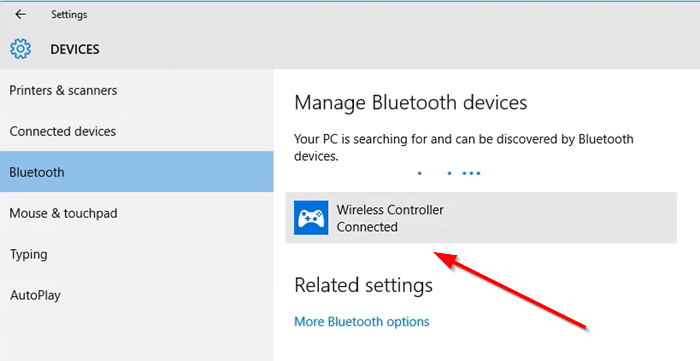
ตอนนี้เพียงเชื่อมต่อ DS4 ของคุณผ่าน micro USB หรือ Bluetooth (ชื่ออุปกรณ์ DS4: ‘ คอนโทรลเลอร์ไร้สาย ').

ที่นี่ หากคุณได้รับแจ้งให้ป้อนรหัสการจับคู่ ให้ป้อนรหัสการจับคู่เป็น 0000 .
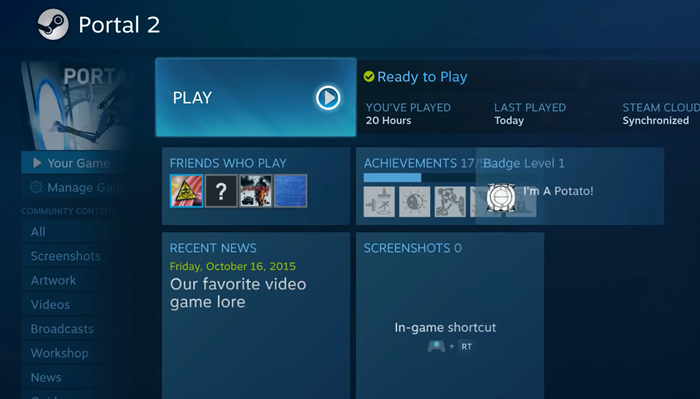
ลิงก์ internet explorer 11 ไม่ทำงาน
เมื่อคุณทำเสร็จแล้ว ถ้าไม่ ให้รีสตาร์ท DS4Windows หรือแม้แต่คอมพิวเตอร์ของคุณ
โปรดทราบว่าบางเกมทำงานกับ DS4 โดยไม่มี DS4Windows ดังนั้นเกมดังกล่าวอาจทำให้เข้าสู่เมนูสองครั้ง ตัวอย่างเช่น การกด dpad จะย้ายช่องว่าง 2 ช่องหรือทำให้ฟังก์ชันที่ไม่รับประกันทำงาน
เพื่อแก้ไขปัญหานี้ เปลี่ยนเป็น ' การตั้งค่า »ในโปรแกรมติดตั้ง DS4Windows และทำเครื่องหมายในช่อง« ซ่อน DS4 'ตัวเลือก. 5+ ที่นี่ หากคุณสังเกตเห็นข้อความเตือนที่แสดงในบันทึก/ข้อความที่ด้านล่าง ให้ปิดเกมหรือไคลเอนต์ที่เกี่ยวข้องซึ่งเป็นสาเหตุของความขัดแย้งและเชื่อมต่อคอนโทรลเลอร์อีกครั้ง
ดาวน์โหลด PC Repair Tool เพื่อค้นหาอย่างรวดเร็วและแก้ไขข้อผิดพลาดของ Windows โดยอัตโนมัติแจ้งให้เราทราบหากคุณสามารถทำให้สิ่งนี้ทำงานได้สำเร็จ














